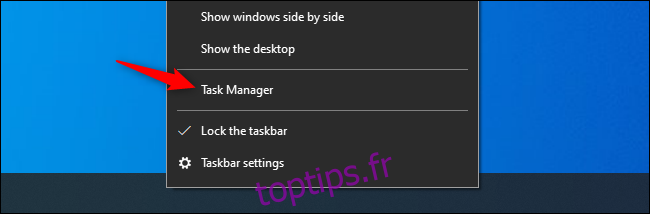Les ordinateurs Windows sont parfois infectés par des virus et autres logiciels malveillants, mais tous les ordinateurs lents ou qui se comportent mal ne sont pas infectés par des logiciels malveillants. Voici comment vérifier si vous avez effectivement un virus et si ce processus suspect est dangereux ou non.
Table des matières
Quels sont les signes d’un virus?
Des performances médiocres, des pannes d’applications et des blocages informatiques peuvent parfois être le signe d’un virus ou d’un autre type de malware qui fait des ravages. Cependant, ce n’est pas toujours le cas: il existe de nombreuses autres causes de problèmes qui peuvent ralentir votre PC.
De même, ce n’est pas parce que votre PC fonctionne correctement qu’il ne contient pas de logiciels malveillants. Les virus d’il y a dix ans étaient souvent des farces sauvages et utilisaient beaucoup de ressources système. Les logiciels malveillants modernes sont plus susceptibles de se cacher silencieusement et secrètement en arrière-plan, essayant d’échapper à la détection afin de pouvoir capturer vos numéros de carte de crédit et d’autres informations personnelles. En d’autres termes, les logiciels malveillants modernes sont souvent créés par des criminels uniquement pour gagner de l’argent, et des logiciels malveillants bien conçus ne causeront aucun problème notable sur le PC.
Pourtant, de mauvaises performances soudaines du PC peuvent être un signe que vous avez un malware. Des applications étranges sur votre système peuvent également indiquer des logiciels malveillants, mais, encore une fois, rien ne garantit que des logiciels malveillants sont impliqués. Certaines applications affichent une fenêtre d’invite de commandes lorsqu’elles se mettent à jour, de sorte que des fenêtres étranges clignotant sur votre écran et disparaissant rapidement peuvent être une partie normale du logiciel légitime sur votre système.
Il n’y a pas de preuve unique à rechercher sans analyser votre PC à la recherche de logiciels malveillants. Parfois, les logiciels malveillants causent des problèmes au PC, et parfois ils se comportent bien tout en accomplissant sournoisement leur objectif en arrière-plan. La seule façon de savoir avec certitude si vous avez des logiciels malveillants est d’examiner votre système à la recherche de cela.
Comment vérifier si un processus est un virus ou non
Vous vous demandez peut-être si votre ordinateur est infecté par un virus, car vous avez vu un processus étrange dans le Gestionnaire des tâches de Windows, que vous pouvez ouvrir en appuyant sur Ctrl + Maj + Échap ou en cliquant avec le bouton droit sur la barre des tâches de Windows et en sélectionnant «Gestionnaire de tâches».
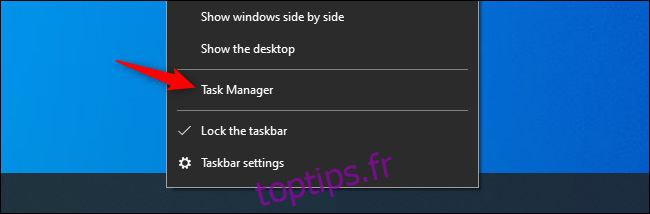
Il est normal de voir un certain nombre de processus ici – cliquez sur «Plus de détails» si vous voyez une liste plus petite. Beaucoup de ces processus ont des noms étranges et déroutants. C’est normal. Windows comprend un certain nombre de processus d’arrière-plan, le fabricant de votre PC en a ajouté et les applications que vous installez en ajoutent souvent.
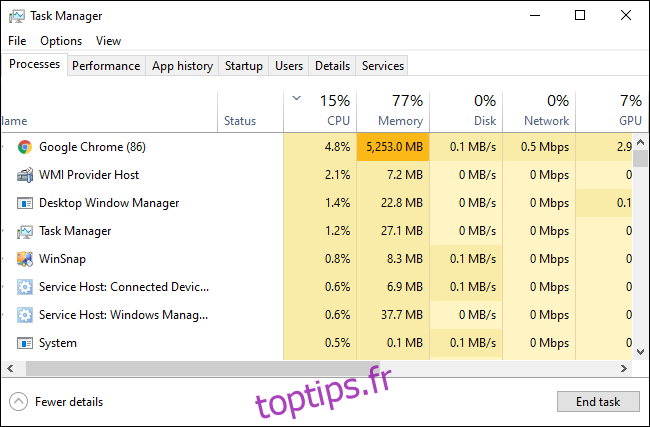
Les malwares qui se comportent mal utilisent souvent une grande quantité de ressources processeur, mémoire ou disque et peuvent se démarquer ici. Si vous êtes curieux de savoir si un programme spécifique est malveillant, cliquez dessus avec le bouton droit de la souris dans le Gestionnaire des tâches et sélectionnez «Rechercher en ligne» pour obtenir plus d’informations.
Si des informations sur les logiciels malveillants apparaissent lorsque vous recherchez dans le processus, c’est un signe que vous avez probablement des logiciels malveillants. Cependant, ne supposez pas que votre ordinateur est exempt de virus simplement parce qu’un processus semble légitime. Un processus peut mentir et dire qu’il s’agit de «Google Chrome» ou de «chrome.exe», mais il peut s’agir simplement d’un logiciel malveillant qui se fait passer pour Google Chrome et qui se trouve dans un dossier différent de votre système. Si vous craignez d’avoir un malware, nous vous recommandons d’effectuer une analyse anti-malware.
L’option Recherche en ligne n’est pas disponible sur Windows 7. Si vous utilisez Windows 7, vous devrez à la place brancher le nom du processus dans Google ou un autre moteur de recherche.
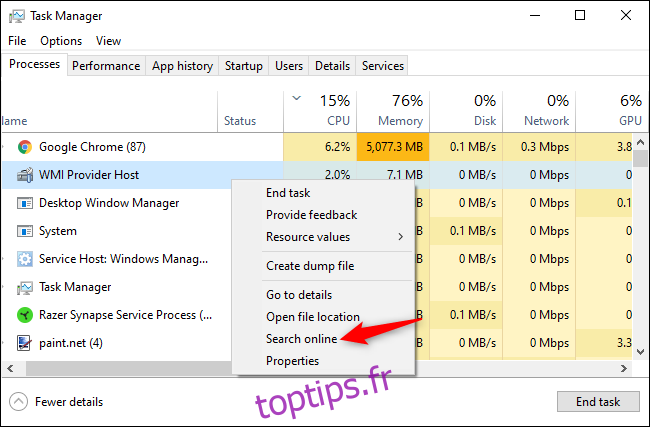
Comment analyser votre ordinateur à la recherche de virus
Par défaut, Windows 10 analyse toujours votre PC à la recherche de logiciels malveillants avec l’application de sécurité Windows intégrée, également connue sous le nom de Windows Defender. Vous pouvez cependant effectuer des analyses manuelles.
Sous Windows 10, ouvrez votre menu Démarrer, tapez «Sécurité» et cliquez sur le raccourci «Sécurité Windows» pour l’ouvrir. Vous pouvez également accéder à Paramètres> Mise à jour et sécurité> Sécurité Windows> Ouvrir la sécurité Windows.
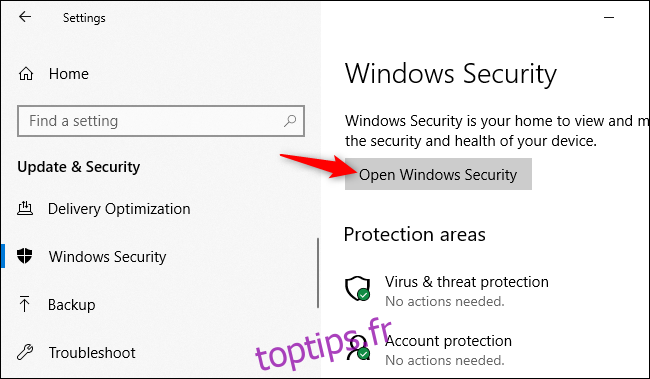
Pour effectuer une analyse anti-malware, cliquez sur «Protection contre les virus et les menaces».
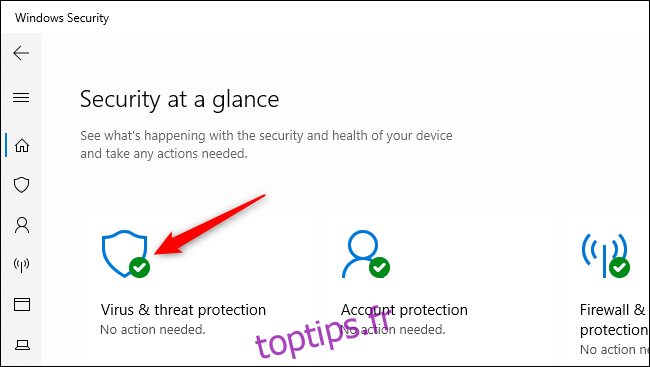
Cliquez sur «Analyse rapide» pour analyser votre système à la recherche de logiciels malveillants. La sécurité Windows effectuera une analyse et vous donnera les résultats. Si un logiciel malveillant est détecté, il vous proposera de le supprimer automatiquement de votre PC.
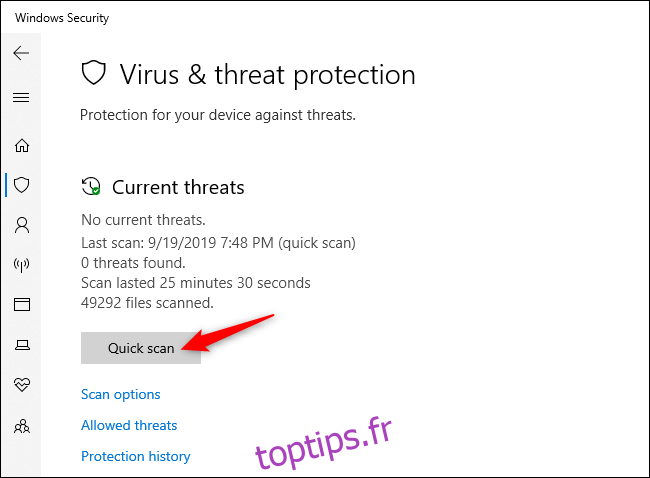
Si vous voulez un deuxième avis (toujours une bonne idée si vous craignez d’avoir des logiciels malveillants et que votre antivirus principal ne trouve rien), vous pouvez également effectuer une analyse avec une autre application de sécurité.
Nous aimons et recommandons Malwarebytes, qui se marie bien avec la sécurité Windows pour fournir une couche supplémentaire de protection à votre PC. La version gratuite de Malwarebytes vous permettra d’effectuer des analyses manuelles pour rechercher les virus et autres logiciels malveillants sur votre PC. La version payante ajoute une protection en temps réel, mais si vous cherchez simplement à tester un ordinateur contre les logiciels malveillants, la version gratuite fonctionnera parfaitement.
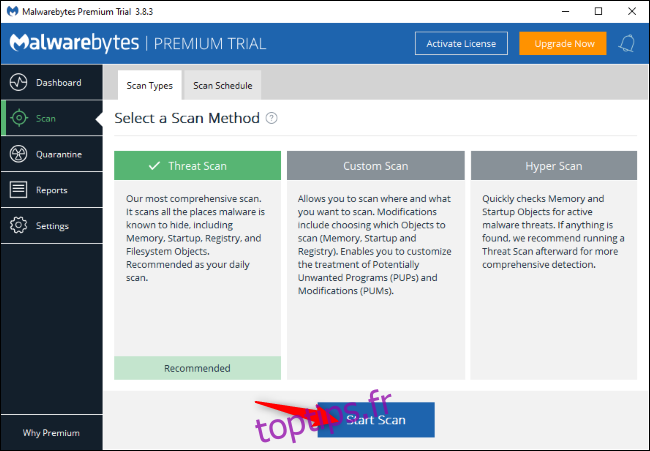
Windows 7 n’inclut pas de logiciel antivirus intégré. Pour un antivirus gratuit, vous pouvez télécharger Microsoft Security Essentials et lancez une analyse avec. Cela fournit une protection similaire au logiciel de sécurité Windows Defender intégré à Windows 10.
Si votre application antivirus détecte des logiciels malveillants mais ne parvient pas à les supprimer, essayez d’effectuer une analyse en mode sans échec. Vous pouvez également vous assurer que vous n’avez pas de logiciels malveillants sur votre PC en réinitialisant Windows 10 à son état par défaut.